| inviato il 26 Ottobre 2015 ore 16:40
Ed eccoci qui in una nuova puntata dedicata al colore 
Oggi parliamo di gamut mapping . Che intendiamo per gamut mapping?
Con questo nome si intende, genericamente, il modo in cui un gamut più esteso viene convertito verso un gamut più ristretto o morfologicamente diverso da necessitare uno spostamento di alcune coordinate colorimetriche.
Gli intenti colorimetrici non effettuano mai un gamut mapping, sono appunto colorimetrici e il funzionamento è diverso; sono impiegati quando è richiesta (e possibile) una riproduzione esatta del colore. Sono anche l'unica scelta possibile nel caso si converta verso un profilo matrix.
Il caso che andremo a esaminare riguarda quindi una conversione verso un profilo cLUT, tipicamente un profilo di stampante/carta, ma vedremo più avanti possibilità più estese...
Vediamo adesso una immagine di esempio, caratterizzata in ProPhoto, che vorremmo stampare su carta Ilford Gold Fibre Silk con EPSON R3000:

Ok.. uso sempre la stessa, ma è pratica per l'impiego 
Questa foto è particolarmente rognosa, perché possiede molti colori che non rientrano nel gamut di destinazione, vediamone un analisi:

Il gamut in wireframe è il ProPhoto, lo spazio dove è caratterizzata l'immagine.
Il gamut rosso è lo spazio di destinazione della carta Ilford.
I punti colorati sono le coordinate colorimetriche effettivamente presenti nel file.
Si nota quindi che siamo di fronte a un caso difficilotto.... molti dei rossi e dei verdi sono in fuori gamut.
Normalmente potremmo solo scegliere l'intento di rendering all'atto della stampa e sperare che in qualche modo l'immagine verrà stampata in modo decente.
Nel caso specifico però c'è una difficoltà in più, il profilo canned della Ilford ha una sorpresina....
Il profilo contiene tutte le tabelle:
AtoB0, BtoA0: Perceptual
AtoB1, BtoA1: Colorimetric
AtoB2, BtoA2: Saturation
Ma Ilford è stata negligente e sono tutte uguali...:
BToA1:

BToA0:

Sono identiche, Ilford ha creato solo gli intenti colorimetrici e copiato pari pari le tabelle anche per percettivo e saturazione; in questo caso quindi l'unica è usare un relativo cpn (tanto so tutti uguali).
Il drammatico effetto (soft proof in relativo cpn fatta su photoshop) :

Abbiamo perso molte sfumature, l'intento relativo ha appiattito troppo sul limitare del gamut di destinazione; non possiamo fare gran che....
ArgyllCMS arriva in soccorso:
Questa fantastica, e gratuita, suite ci permette di aggirare i limiti e poter usufruire di un gamut mapping fatto su misura per le nostre necessità.
Il primo, e più ovvio, passo da fare per migliorare quella situazione sarebbe di avere a disposizione gli intenti non colorimetrici e fare un gamut mapping da ProPhoto allo spazio di destinazione. Ma ci conviene? Fare il gamut mapping di un mostro come il ProPhoto significa dover rintuzzare tutto quel gamut enorme in quello più piccolo. Ne abbiamo veramente bisogno?
Riprendiamo un momento l'immagine di prima:

I colori dell'immagine effettivamente presenti non si prendono mica tutto lo spazio di ProPhoto; quindi perché doverci preoccupare delle sezioni inutilizzate? 
E veniamo al dunque...
Estrarre il gamut:
Per ottenere il gamut di quella specifica foto, comprendente solo e soltanto le coordinate colorimetriche presenti, usiamo il comando tiffgamut .
Da linea di comando impartiamo il seguente comando:
> tiffgamut -v3 -f100 -pj -cmt ProPhoto.icm immagine.tif
gli argomenti sono:
-v3 verbose level 3, per vedere cosa fa
-f100 questo è importantissimo, è la percentuale delle coordinate da includere nel computo; il 100% indica di considerarle tutte, una percentuale inferiore inizia a scartare mano a mano le coordinate più estreme. Una percentuale alta preserva le gradazioni, una percentuale più bassa la saturazione
-pj indica di usare il modello CIECAM02, quello di default è LAB, ma il LAB non codifica interamente il ProPhoto e non offre alcune caratteristiche che ci servono
-cmt la condizione di visualizzazione secondo il modello CIECAM02 Monitor in typical work environment
ProPhoto.icm è il profilo colore in cui è caratterizzata l'immagine, va specificato in modo esplicito e il file deve essere presente nella cartella di esecuzione
immagine.tif è la nostra foto, può anche essere un Jpg
Ecco cosa ci restituisce il comando:
“ There are 1 raster files to process
Gamut output files is 'immagine.gam'
Header:
size = 2948 bytes
CMM = 'argl'
Version = 2.2.0
Device Class = Display
Color Space = RGB
Conn. Space = XYZ
Date, Time = 16 Apr 2015, 23:49:47
Platform = Microsoft
Flags = Not Embedded Profile, Use anywhere
Dev. Mnfctr. = 'ITUR'
Dev. Model = 'R709'
Dev. Attrbts = Reflective, Glossy, Positive, Color
Rndrng Intnt = Perceptual
Illuminant = 0.96420288, 1.00000000, 0.82490540 [Lab 100.000000, 0.000000, 0.000000]
Creator = 'argl'
PCS range = 3.348574..100.000000, -159.581214..194.550577. -117.655800..125.847824
Input TIFF file 'immagine.tif'
TIFF file photometric is RGB
TIFF file colorspace is RGB
File size 1806 x 1355 pixels
Total of 17566 cells out of 262144 were hit (6.7%)
20.7% have a count of 1
Average cell count = 139.310600
Actual PCS range = 3.348574..100.000000, -63.889291..146.986677. -30.911086..110.676661
Output Gamut file 'immagine.gam'
Total volume of gamut is 824379.722744 cubic colorspace units „
Il file immagine.gam è il gamut fatto su misura per questa foto, da notare che alla fine ArgyllCMS ci fornisce anche il calcolo del volume.
Il gamut personalizzato ha un volume DeltaE di 824.379 a fronte di quello di ProPhoto che misura ben 2.548.690 un bel risparmio, non vi pare? 
Device link:
Per usare quel file .gam appena generato lo dobbiamo inserire nella gestione del colore; la cosa migliore è generare un file device link per collegare i due spazi colore, questa volta con il nostro personalissimo gamut mapping.
Il comando è collink
> collink -v -qh -G immagine.gam -ip -cmt -dpp ProPhoto.icm n_IGGFS13_EPR3000_EPSn.icc Source2Destination.icm
gli argomenti sono:
-v il verbose che ci consente di vedere cosa fa
-qh qualità high, la ultra prende tempi biblici...
-G indica di usare un file specifico per il gamut mapping, quello che abbiamo ottenuto prima
-ip specifica l'intento da realizzare per il link, un percettivo
-cmt l'intendo di visualizzazione CIECAM02 di partenza, deve essere identico a quello usato con tiffgamut
-dpp l'intento di visualizzazione CIECAM02 finale, dpp corrisponde a Practical Reflection Print (ISO-3664 P2)
ProPhoto.icm è sempre il profilo di ProPhoto usato prima
n_IGGFS13_EPR3000_EPSn.icc è nel mio caso il nome del profilo Ilford
Source2Destination.icm il nome che vogliamo dare al profilo device link da generare
Finito il tutto avremo il nostro profilo device link, adesso dobbiamo impiegarlo...
Applicare il profilo device link:
Ci sono due strade.... installare il profilo appena creato e poi applicarlo da Photoshop, oppure farlo da linea di comando.
Siccome siamo nerd a manetta, usiamo la linea di comando; il comando è cctiff
> cctiff -p Source2Destination.icm immagine.tif immagine_da_stampare.tif
-p setta la precisione su precise floating point conversion
di seguito è specificato il nome del profilo device link, il nome dell'immagine da convertire e infine il nome del file convertito da generare.
Il file finale è untagged, cioè non ha profilo colore abbinato e deve essere stampata senza la gestione colore attiva, perché contiene già le coordinate nello spazio colore di destinazione.
Diamo una occhiata al file prodotto:

Acc... ma è orribile 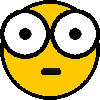 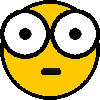
No panik, è normale... l'immagine è untagged è il computer non sa come visualizzarla; se però la apriamo in Photoshop e gli assegniamo il profilo colore della stampante/carta tutto si risolve:

Che ne dite? si nota come le sfumature sono ora mantenute?
Questo è tutto gente, spero vi siate divertiti  |
| inviato il 26 Ottobre 2015 ore 17:53
Ho messo il DOVUTO segnalibro.......stasera me lo "gusto" con calma!!
Complimenti in anticipo!!  |
| inviato il 26 Ottobre 2015 ore 18:01
Grazie  |
| inviato il 26 Ottobre 2015 ore 18:37
Raamiel se non assegni il profilo al file convertito non so se è un buon lavoro (non ho il profilo della carta Gilford).
Questo è quello che si ottiene in srgb, non so se il profilo ilford è più o meno ampio.

|
| inviato il 26 Ottobre 2015 ore 18:57
Il file finale è già caratterizzato nello spazio colore della periferica, non ha senso che abbia o meno un profilo colore abbinato; lo stampi senza la gestione colore attiva, inviando direttamente le coordinate RGB. |
| inviato il 26 Ottobre 2015 ore 19:01
si ma non lo visualizzo nel modo corretto, quindi non posso capire se la conversione è buona o meno, lo so che quando è caratterizzato alla stampante non cambia nulla, ma a monitor se non c'è tag colore io lo visualizzo con quello che ho di base, e a vederlo non mi pare un buon risultato, per questo ti chiedevo di assegnare il profilo al file finale, almeno posso verificare |
| inviato il 26 Ottobre 2015 ore 19:04
Ma l'ho fatto... l'ultima foto mostra come appare il file in Photoshop assegnando il profilo della stampante/carta; permettendo così a Photoshop di compensare a monitor nel modo corretto. |
| inviato il 26 Ottobre 2015 ore 19:07
L'ultima foto non ha tag colore, quindi quando la visualizzo è in srgb sul browser web e in adobe rgb su photoshop. (impostazioni mie del colore)
Te la vedi col profilo carta perché l'hai impostato su photoshop, ma io non ho lo stesso profilo, quindi cosa sto vedendo? |
| inviato il 26 Ottobre 2015 ore 19:11
Sì.. è una semplice cattura a monitor del file visualizzato da Photoshop, giusto per vedere la differenza nel tenere le sfumature. |
| inviato il 26 Ottobre 2015 ore 19:36

|
| inviato il 26 Ottobre 2015 ore 19:44
“ Sì.. è una semplice cattura a monitor del file visualizzato da Photoshop, giusto per vedere la differenza nel tenere le sfumature. „ si ma se non assegni il tag non si vede quello che vuoi far vedere e non si può valutare |
| inviato il 26 Ottobre 2015 ore 19:45
Husqy “ quando la visualizzo è in srgb sul browser web e in adobe rgb su photoshop . „
Si vede che non hai impostato "chiedi" nelle Impostazioni colore di Photoshop.

E comunque, sì, quell'immagine non ha profilo incorporato, quindi nel browser web viene visualizzata come fosse sRGB.

Così l'effetto finale appare deludente o poco comprensibile.
Sarebbe stato meglio almeno salvare il "finale" con il profilo della stampante Epson R3000 incorporato (in Photoshop CS6 non l'ho trovato). Ma una verifica vera e propria di tutto il ragionamento sarebbe possibile solo stampando quel file su carta Ilford Gold Fibre Silk con EPSON R3000.
|
| inviato il 26 Ottobre 2015 ore 21:19
Trystero è quello che ho cercato di spiegare, senza il profilo ilford assegnato alla foto non si può valutare la conversione da prophoto a ilford. Per questo chiedevo a raamiel di assegnare il profilo alla foto finale, se no è un confronto senza senso. |
| inviato il 26 Ottobre 2015 ore 21:26
Ok riassumo un poco la faccenda...
Abbiamo una foto in spazio ProPhoto, la vogliamo stampare, ci sono molti colori fuori gamut, abbiamo solo il profilo canned che non ha le tabelle per il percettivo o il saturazione, con l'intento relativo cpn viene fuori una schifezza... che si fa?
Si estrae il gamut di quella specifica foto, si costruisce un profilo device link che collega lo spazio colore della foto allo spazio colore della periferica di destinazione, usando il gamut estratto per costruire un gamut mapping specifico sull'intento pertcettivo sfruttando il modello CIECAM02; convertiamo la foto usando il profilo device link, otteniamo un file untagged che è già caratterizzato per la periferica di destinazione.
Il vantaggio di questa operazione? Con un programma gratuito e 5min di tempo otteniamo un gamut mapping personalizzato e arriviamo alla stampa conservando molto meglio le sfumature della foto originale. E questo senza dover profilare la stampante o dover possedere uno spettrofotometro.
Se vi interessa, provate la procedura, non accanitevi sul fatto che una foto di esempio ha o non ha il profilo colore abbinato... non ci incastra una mazza  |
| inviato il 26 Ottobre 2015 ore 21:26
seguo. Iscritto al corso |
Che cosa ne pensi di questo argomento?Vuoi dire la tua? Per partecipare alla discussione iscriviti a JuzaPhoto, è semplice e gratuito!
Non solo: iscrivendoti potrai creare una tua pagina personale, pubblicare foto, ricevere commenti e sfruttare tutte le funzionalità di JuzaPhoto. Con oltre 257000 iscritti, c'è spazio per tutti, dal principiante al professionista. |

Metti la tua pubblicità su JuzaPhoto (info) |


 JuzaPhoto contiene link affiliati Amazon ed Ebay e riceve una commissione in caso di acquisto attraverso link affiliati.
JuzaPhoto contiene link affiliati Amazon ed Ebay e riceve una commissione in caso di acquisto attraverso link affiliati.